Windows PC에서 LogMeIn Hamachi VPN 서비스를 사용하십니까? Hamachi 서비스가 Windows 시스템에서 작동을 멈췄습니까? 일반적으로 Windows는 LogMeIn Hamachi 프로그램을 지원할 수 있지만 때때로 사용자가 이 서비스를 사용하지 못하게 하는 몇 가지 오작동 및 오류가 발생합니다. 여러 가지 이유로 인해 다른 문제가 발생할 수 있습니다.
다음과 같은 다양한 종류의 오류 메시지가 표시될 수 있습니다. "Windows 10에서 Hamachi 서비스 상태가 중지되었습니다." 또는 "하마치 서비스가 중단되었습니다" 등.
따라서 이 튜토리얼에서는 "Hamachi 서비스 중지" 오류의 원인을 살펴보고 이를 해결하기 위한 다양한 솔루션에 대해 알아보겠습니다.
비트 드라이버 업데이터: 가장 권장되는 방법
자세한 솔루션으로 이동하기 전에 Hamachi 서비스 관련 문제를 해결하는 가장 안전하고 번거롭지 않은 방법을 권장합니다. '를 신고한 많은 사용자들이하마치가 작동하지 않습니다' 오류는 Bit Driver Updater 도구를 사용하여 네트워크 어댑터 드라이버를 업데이트하여 문제를 해결할 수 있었습니다.
네트워크 어댑터 및 기타 Windows 드라이버를 무료로 업데이트하려면 아래 링크를 클릭하십시오!

Windows 시스템에서 "Hamachi Service Stopped" 오류가 발생하는 이유는 무엇입니까?
중앙에서 관리되는 LogMeIn Hamachi Windows 사용자를 위한 VPN 서비스
LAN과 같은 네트워크를 분산된 팀, 게이머, 모바일 작업자 등으로 안전하게 확장하는 데 도움이 됩니다. NAT 방화벽 뒤의 시스템 간에 직접 링크를 생성할 수 있는 크로스 플랫폼 서비스입니다.따라서 Hamachi 서비스 중지 오류를 일으키는 주요 문제는 다음과 같습니다.
- 때 WMI(Windows 관리 계측) 서비스가 비활성화되었습니다.
- Hamachi 앱에 관리 권한이 없는 경우.
- 타사 바이러스 백신으로 인해 Hamachi 터널 문제가 발생할 수 있습니다.
- LogMeIn Hamachi 터널링 엔진이 자동으로 시작되도록 올바르게 구성되지 않은 경우.
"Hamachi 서비스 중지" 오류를 해결하는 기술:
다음 기술을 사용하여 "Hamachi 서비스 중지됨" 오류를 수정할 수 있습니다. 각각에 대해 자세히 살펴보겠습니다.
기법 1: WMI 서비스가 비활성화되어 있는지 확인
WMI(Windows Management Instrumentation) 서비스가 비활성화되어 있는지 확인해야 합니다. 비활성화되면 Hamachi 서비스 중지 오류가 발생하기 때문입니다. Windows에서 WMI 서비스를 활성화하려면 다음 단계를 사용할 수 있습니다.
1 단계: 다음을 입력하여 서비스 창으로 이동합니다. "서비스.msc" 실행 대화 상자에서 Enter 키를 누릅니다.
2 단계: Windows Management Instrumentation 서비스를 찾을 때까지 아래로 스크롤한 다음 두 번 클릭 작업을 사용하여 속성 창을 엽니다.
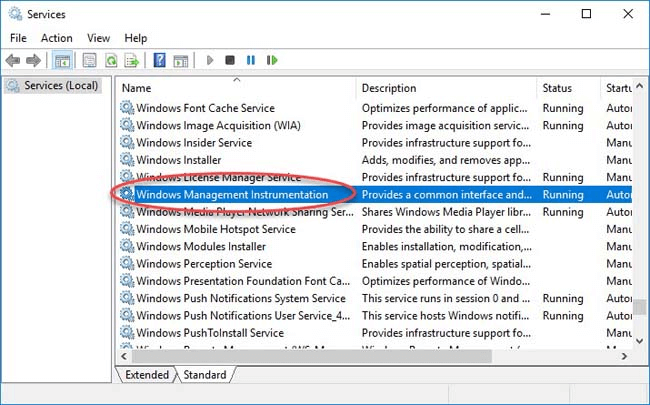
3단계: 속성 창의 일반 탭에서 시작 유형이 자동인지 확인합니다.
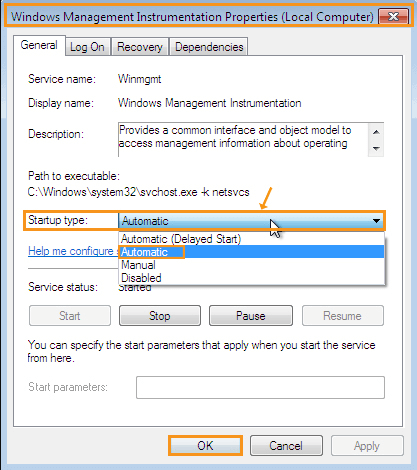
4단계: 그렇지 않은 경우 드롭다운에서 자동을 선택합니다.
5단계: 을 치다 "적용하다" 버튼을 클릭한 후 "확인."
Hamachi 서비스를 다시 시작할 수 있는지 지금 확인하십시오. 그렇지 않은 경우 문제를 해결할 수 있는 다른 방법이 있으므로 낙담하지 마십시오.
더 읽어보기: Steam 다운로드가 느려지는 문제를 해결하는 방법 [해결됨]
기술 2: 관리자 권한을 사용하여 Hamachi 서비스 실행
관리자 권한으로 Hamachi 서비스 앱을 실행하여 LogMeIn Hamachi 서버가 작동을 멈춘 문제를 해결할 수 있습니다.
1 단계: Hamachi.exe 파일을 마우스 오른쪽 버튼으로 클릭하고 옵션을 선택합니다. "관리자 권한으로 실행하세요."
2 단계: 속성 창으로 이동하여 호환성 탭으로 이동할 수도 있습니다.
3단계: 여기 옆에 상자가 보일 것입니다 "이 프로그램을 관리자로 실행하십시오."
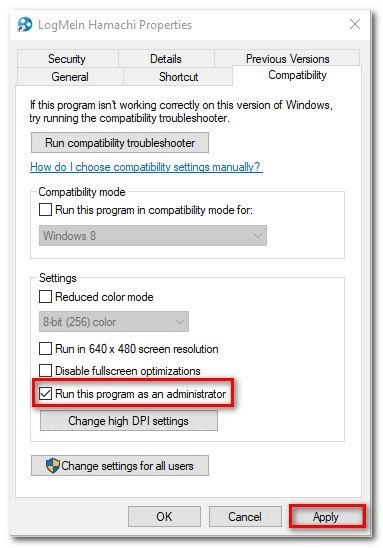
4단계: 이 상자를 선택하면 항상 Hamachi 앱이 관리자로 실행됩니다.
5단계: 클릭할 수 있습니다. "적용하다" 그리고 "확인" 이 변경 사항을 적용하여 이 작업을 반복적으로 수행할 필요가 없도록 합니다.
기술 3: 타사 바이러스 백신 도구 비활성화
아직도 겪고 계시다면 “하마치 서비스가 중지되었습니다” 오류가 발생한 다음 타사를 비활성화해 보십시오. 바이러스 백신 소프트웨어 도움이 되는지 잠시 확인합니다. 때로는 바이러스 백신 도구가 VPN 서비스를 차단할 수 있으므로 잠시 비활성화하면 바이러스 백신 도구의 오류인지 여부를 판단하는 데 도움이 됩니다.
따라서 이 작업을 수행한 후 Hamachi 서비스가 작동하기 시작하면 현재 바이러스 백신 소프트웨어를 제거하고 시스템에 새 바이러스 백신 도구를 설치할 수 있습니다.
기술 4: LogMeIn Hamachi 서비스 다시 설치
Hamachi 서비스가 올바르게 설치되지 않은 경우 "Hamachi 서비스가 중지됨" 문제가 영구적으로 수정되도록 다시 설치할 수 있습니다. Hamachi 서비스를 다시 설치하는 방법은 무엇입니까?
방법은 다음과 같습니다.
1 단계: 제어판으로 이동한 다음 "프로그램 제거" 프로그램 및 기능 섹션에서 옵션을 선택하십시오.
2 단계: Hamachi 서비스를 찾아 제거하십시오.
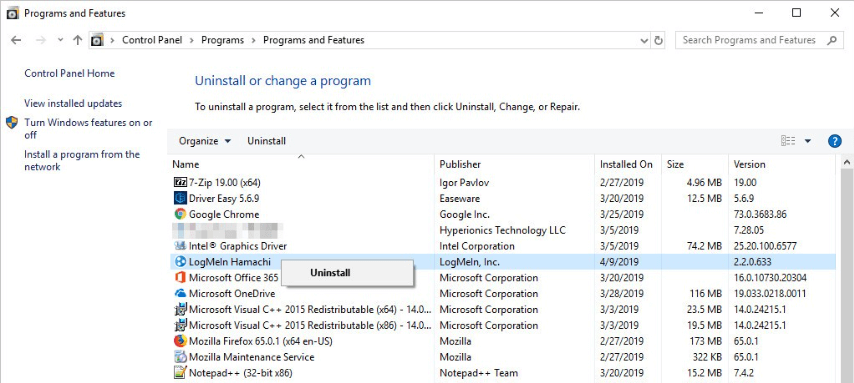
3단계: 제거가 끝나면 공식 사이트를 방문하십시오. LogMeIn 하마치 프로그램을 다운로드한 다음 시스템에 다시 설치합니다.
마지막으로 Hamachi 프로그램이 올바르게 작동하는지 확인하십시오.
더 읽어보기: VAC에서 게임 세션을 확인할 수 없음: 문제 해결됨
기술 5: Hamachi 터널링 엔진을 올바르게 구성
다음과 같은 방식으로 Hamachi 서버가 작동 중지 오류를 제거하도록 Hamachi 터널링 엔진을 구성합니다.
1 단계: 실행 대화 상자를 시작하고 입력 "서비스.msc" 클릭 "확인."
2 단계: 서비스 창에서 Hamachi 터널링 엔진을 찾은 다음 마우스 오른쪽 버튼을 클릭하여 속성으로 이동합니다.
3단계: 속성 창의 일반 탭 아래에 옵션이 표시됩니다. "시작 유형" 자동으로 설정할 수 있습니다.
4단계: 그런 다음 로그온 탭으로 이동하여 로컬 시스템 계정이 다음 옵션으로 활성화되어 있는지 확인합니다. "서비스가 데스크톱과 상호 작용하도록 허용" 체크되어 있습니다.
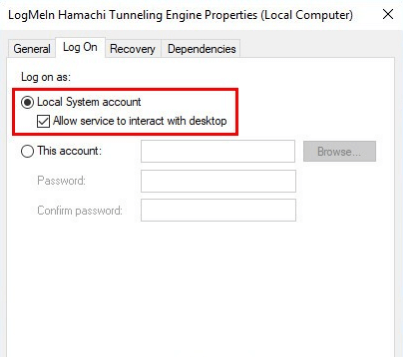
5단계: 이 후 클릭 "확인."
6단계: 이제 파일 탐색기에서 해당 위치로 이동합니다. "C:\Program Files (x86)\LogMeIn Hamachi"
7단계: 그런 다음 속성 열기를 클릭해야 합니다. hamachi-2-ui.exe 파일 오른쪽 클릭 동작으로.
8단계: 보안 탭에서 사용자 그룹 권한을 편집하여 다음으로 설정합니다. "읽고 실행하십시오."
9단계: 확인을 클릭하여 변경 사항을 저장합니다.
기술 6: 장치 드라이버 자동 업데이트
에 대한 마지막 대책 “하마치 서비스가 중지되었습니다” 오류는 VPN이 오류 없이 원활하게 수행되도록 네트워크 어댑터 드라이버를 업데이트하는 것입니다. 네트워크 드라이버 어댑터의 수동 업데이트 프로세스는 번거롭고 중요하며 시간이 많이 소요될 수 있으므로 자동 업데이트 프로세스를 권장합니다.
당신이해야 할 모든 설치 최고의 드라이버 업데이터 소프트웨어 시스템에서 결함이 있는 네트워크 어댑터 드라이버를 감지하기 위해 시스템을 스캔합니다. 감지되면 결함이 있는 드라이버 이름 옆에 있는 업데이트 버튼을 사용하여 쉽게 업데이트할 수 있습니다. 드라이버 업데이트 도구는 업데이트된 버전의 네트워크 드라이버 어댑터 다운로드 및 설치 당신의 시스템에.

다른 드라이버 관련 문제가 있는 경우 해당 문제도 드라이버 업데이트 도구로 수정됩니다. 마지막으로 오류 없이 시스템을 효과적으로 운영할 수 있습니다. 번거로움.
Hamachi 서비스 중지 오류 수정
이것은 모두 "Hamachi 서비스 중지" 오류와 가능한 솔루션에 관한 것이었습니다. VPN 서비스가 오작동하는 원인이 무엇이든 앞서 언급한 솔루션 중 하나로 쉽게 분류할 수 있습니다.